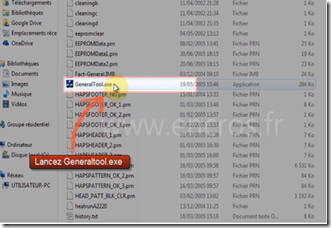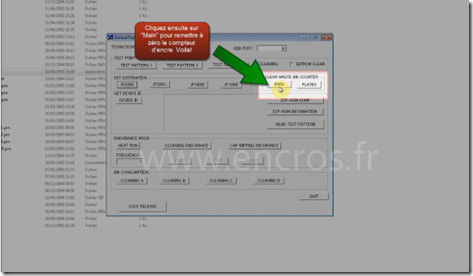Nous allons voir dans ce tutoriel comment faire un reset sur le compteur d’encre d’une imprimante de type Canon SMARTBASE MP360, MP370, MP390.
Cette solution est également valable pour les imprimantes utilisant des cartouches compatibles BCI-24
- Vous allez commencer par entrer en mode service. Pour cela, effectuer la manipulation suivante :
Appuyez sur le bouton noir arborant une étoile
Appuyez ensuite sur « scan », « copy » et encore une fois « scan »
- Une fois que c’est fait, vous allez choisir « test mode » ? Pour cela, allez sur la flèche de droite en appuyant à treize reprises sur celle-ci
- Vous allez ensuite choisir 8- « Printer test »
- Vous devriez voir marquer « -8-2 + » . Vous allez devoir appuyer sur la flèche de droite afin d’avoir « -8-3+ » avant de valiser avec “OK”
- Allez choisir « 0 – « ink count »
- Validez ensuite en appuyant sur la touche « OK »
- Une fois que c’est fait, vous devriez repasser à « 8 : printer Test -8-3 + «
- Allez ensuite sur la touche « Stop / Reset » afin de revenir à l’étape 3
- Il ne vous restera plus qu’à appuyer sur la touche « on / off » et voila









 `
`